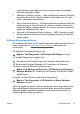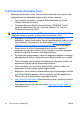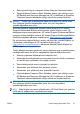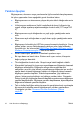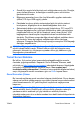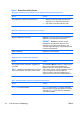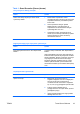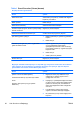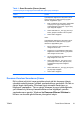Quick Setup and Getting Started Guide
UYARI!
Bilgisayar bir AC güç kaynağına bağlıyken, sistem kartında her
zaman elektrik vardır. Elektrik şoku ve/veya sıcak yüzeyler nedeniyle
yaralanma riskini azaltmak için güç kablosunu elektrik prizinden
çıkardığınızdan emin olun ve dokunmadan önce dahili sistem bileşenlerinin
soğumasını bekleyin.
Tablo 2 Donanım Kurulum Sorunlarını Çözme
Yeni aygıt sistemin bir parçası olarak algılanmıyor.
Neden
Çözüm
Aygıt yerine oturmamıştır veya düzgün
bağlanmamıştır.
Aygıtın doğru ve güvenli şekilde bağlanmasına ve
konektör iğnelerinin bükülmemiş olmasına dikkat
edin.
Yeni harici aygıtın kabloları gevşek veya güç
kabloları prize takılmadı.
Tüm kabloların doğru ve güvenli bir şekilde
bağlandığından ve kablo veya bağlayıcı iğnelerinin
kıvrılmamış olduğundan emin olun.
Yeni harici aygıtın güç düğmesine basılmadı. Bilgisayarı kapatın, yeni aygıtı açın, sonra
bilgisayarı açıp yeni aygıtın bilgisayar sistemiyle
tümleşmesini sağlayın.
Bilgisayar, yapılandırmaya değiştirmenizi
önerdiğinde siz değiştirmediniz.
Bilgisayarı yeniden başlatın ve değişiklikleri kabul
etmek için yönergeleri uygulayın.
Varsayılan yapılandırma diğer aygıtlarla
çakışıyorsa, Tak ve Kullan kartı eklendiğinde
otomatik olarak yapılandırılamayabilir.
Kartın otomatik ayarlarını kaldırmak ve kaynak
çakışmasına yol açmayacak temel bir
yapılandırma seçmek için, Windows Aygıt
Yöneticisi'ni kullanın. Kaynak çakışmasını çözmek
için, aygıtların yapılandırmasını yeniden
ayarlamak veya devre dışı bırakmak üzere
Computer Setup'ı da kullanabilirsiniz.
Bilgisayardaki USB bağlantı noktaları Computer
Setup'da devre dışı bırakılmıştır.
Computer Setup'a girin (F10) ve USB bağlantı
noktalarını etkinleştirin.
22 Hızlı Kurulum ve BaşlangıçTRWW